Sebagai pakar IT, saya sering ditanya cara memasukkan model animasi 3D dalam Excel. Walaupun terdapat beberapa cara untuk melakukan ini, saya biasanya mengesyorkan menggunakan kaedah berikut:
1. Buka Excel dan buat buku kerja baharu.
2. Navigasi ke tab Sisip dan pilih pilihan Model 3D.
3. Pilih model 3D yang dikehendaki daripada menu yang terhasil.
4. Setelah model dimasukkan, anda boleh menggunakan pelbagai alatan dalam Excel untuk memanipulasinya mengikut keperluan.
Kaedah ini cepat dan mudah, dan ia menghasilkan hasil yang hebat. Cubalah pada kali seterusnya anda perlu memasukkan model 3D dalam Excel.
Model 3D ialah objek 3D, tetapi adakah anda tahu bahawa anda boleh masukkan model animasi 3D ke dalam helaian excel ? Microsoft Excel mengandungi ciri terbina dalam yang membolehkan pengguna memasukkan imej 3D animasi ke dalam hamparan mereka, jadi jika anda mempunyai carta dalam hamparan anda, anda boleh meletakkan model 3D animasi di sebelahnya untuk menjadikannya lebih unik kepada khalayak anda.

Pemodelan 3D digunakan dalam banyak industri di seluruh dunia. Model 3D digunakan dalam televisyen, filem, permainan video, seni bina, pembinaan, sains, perubatan dan pembangunan produk untuk visualisasi dan visualisasi reka bentuk grafik. Pemodelan 3D boleh menjadi imej pegun dan juga boleh dianimasikan untuk menjadikan objek kelihatan hidup kepada penonton. Sesetengah industri menggunakan pemodelan 3D untuk mengurangkan masa dan kos reka bentuk.
Tidak seperti PowerPoint, di mana pengguna boleh menghidupkan imej, teks dan bentuk untuk melakukan pergerakan yang diingini. Microsoft Excel tidak mempunyai ciri untuk menambah animasi pada imej. Dalam Microsoft Excel, pengguna hanya boleh memasukkan model animasi 3D ke dalam hamparan mereka. Excel menyediakan dua pilihan untuk model 3D yang boleh digunakan oleh pengguna, iaitu Haiwan dan Pendidikan.
Bagaimana untuk memasukkan model animasi 3D dalam Excel
Ikuti langkah ini untuk memasukkan model 3D animasi ke dalam hamparan Excel.
- Lancarkan Microsoft Excel.
- Klik 'Sisipkan' dan kemudian klik 'Ilustrasi'.
- Klik 'Model 3D' dan pilih 'Model 3D Standard'.
- Klik Semua Model Animasi, pilih pilihan, dan klik Tampal.
- Model 3D akan dimasukkan ke dalam hamparan anda.
Buka hamparan Excel.
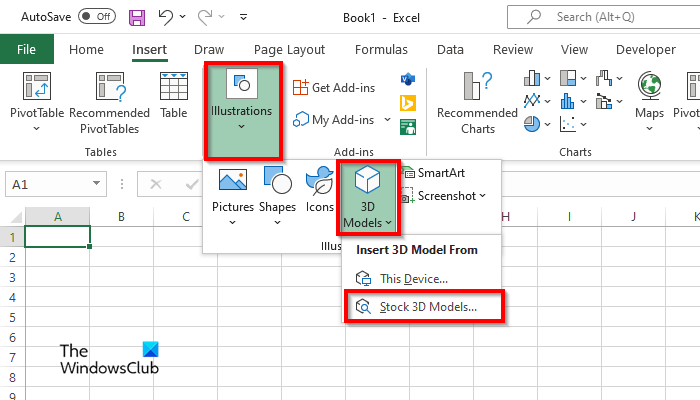
penekanan
Tekan Sisipkan tab
Tekan Ilustrasi butang dan tekan butang model 3D butang.
Pilih Stok model 3D pilihan daripada menu.
An Model 3D dalam talian kotak dialog akan dibuka.
dalam folder apa titik pemulihan disimpan
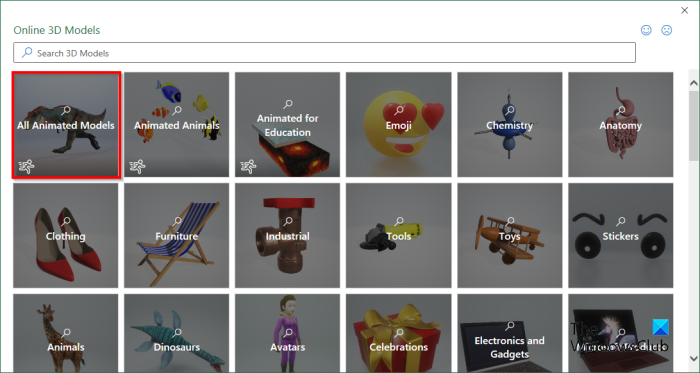
Dalam kotak dialog, klik Semua model animasi s untuk melihat semua pilihan.
Pilih model 3D, kemudian klik Sisipkan .
Selepas memasukkan model 3D ke dalam hamparan, tab Model 3D dibuka.
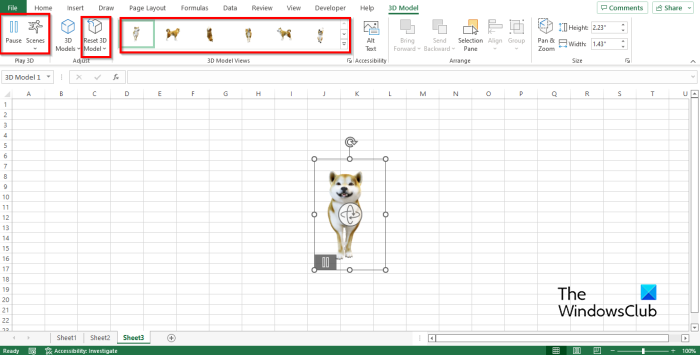
hidup model 3D Tab ini mempunyai beberapa ciri yang membolehkan pengguna memanipulasi model 3D, iaitu:
- jeda : Klik butang Jeda pada tab Model 3D dalam Main Kumpulan 3D ; ini akan menjeda model 3D animasi semasa.
- tempat kejadian : klik butang 'Adegan' dalam kumpulan 'Main 3D'; ciri ini membolehkan anda memilih gerakan bergantung pada cara anda mahu animasi model 3D anda dimainkan.
- Galeri Pandangan Model 3D : Anda boleh menukar rupa model animasi 3D anda. Klik mana-mana pilihan dalam galeri.
- Tetapkan semula Model 3D : Kembalikan sebarang pemformatan yang telah anda gunakan pada model animasi 3D.
Anda boleh mengalihkan model 3D animasi ke mana-mana dalam hamparan dengan mengklik dan menyeretnya.
Anda juga boleh menambah atau mengurangkan saiz model 3D animasi dengan mengklik titik dan menyeret titik ke atas untuk meningkatkan saiz model 3D, atau menyeret titik ke bawah untuk mengurangkan saiz imej 3D.
BACA SETERUSNYA :
Kami harap anda memahami cara memasukkan model animasi 3D ke dalam Microsoft Excel.













![Pencetak mencetak halaman hitam dalam Windows 11/10 [Tetap]](https://prankmike.com/img/printer/8F/printer-printing-black-pages-in-windows-11/10-fixed-1.png)

